
Table des matières:
- Auteur John Day [email protected].
- Public 2024-01-30 09:09.
- Dernière modifié 2025-01-23 14:46.
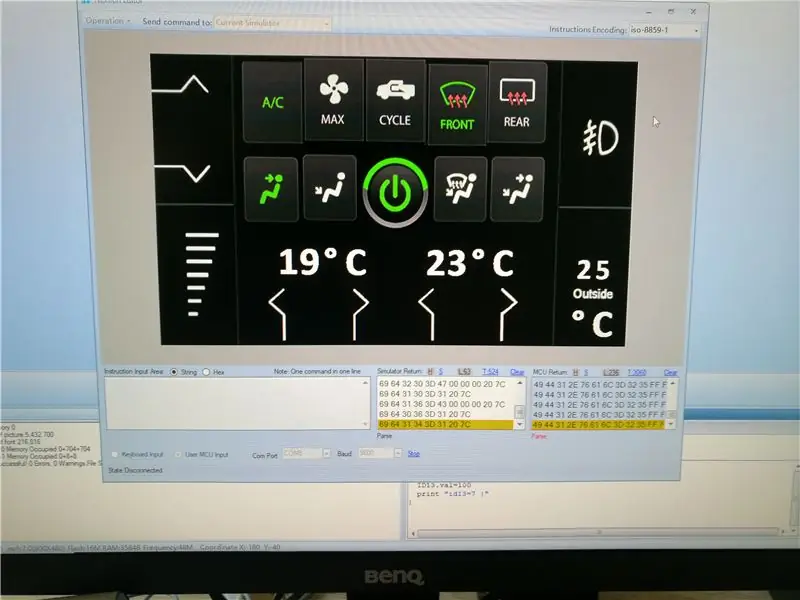
Un ami cherchait une solution sympa pour contrôler le CVC (chauffage, ventilation, climatisation) de sa voiture via écran tactile et Arduino. L'idée a été inspirée par un ancien projet de moi sur le contrôle intérieur d'une limousine allongée, mais cela devrait être plus petit et plus facile.
J'ai repris un écran tactile Nextion pour ce projet et je les ai connectés directement à un Arduino UNO. Toutes les images et autres données de l'interface graphique sont stockées dans le Nextion touch lui-même. Il est très facile de connecter ces écrans tactiles à un microcontrôleur (dans notre cas Arduino) via l'UART.
Cette petite instructable vous montrera à quel point vous pouvez réaliser facilement un projet avec les écrans tactiles Nextion et Arduino à des fins différentes…
Étape 1: Outils et matériaux
Matériel
- Écran tactile Nextion (en option, vous pouvez faire le premier test dans le simulateur)
- Arduino UNO ou Nano
- Planche à pain pour les premières expériences / tests
Logiciel
- IDE Arduino
- Éditeur Nextion
Étape 2: Préparation de la planche à pain pour tester et modifier le micrologiciel
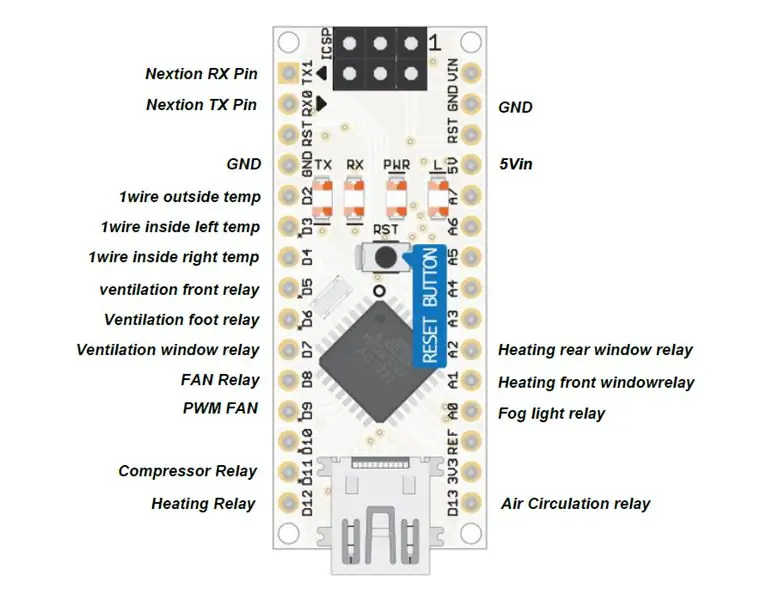

Le matériel est très simple. Dans notre projet, le matériel a été construit par mon ami. Pour les premiers tests, vous pouvez construire un circuit de test simple sur une maquette avec des LED. Veuillez connecter les LED avec des résistances 220R à l'Arduino et à la terre.
Étape 3: connexion du Nextion Touch ou du simulateur
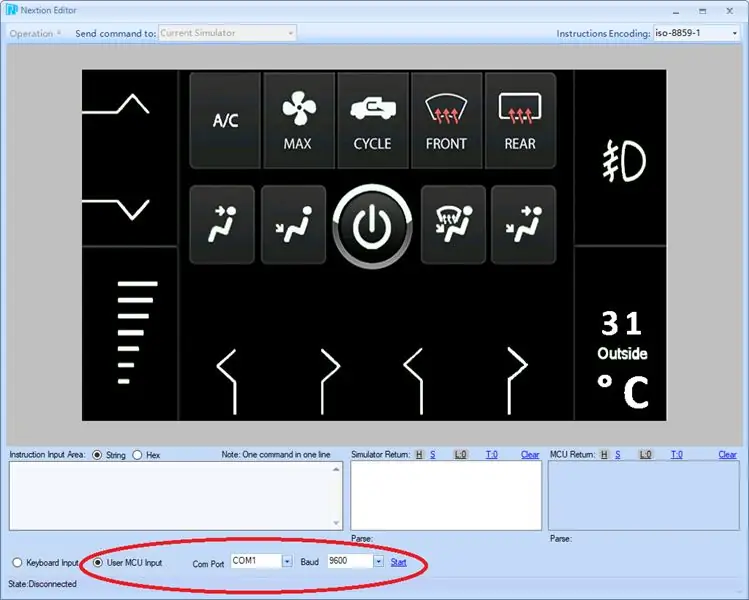

Vous pouvez directement connecter le Nextion touch via les broches UART de l'Arduino. Pour le premier test, vous pouvez commencer sans toucher nextion, car l'éditeur est livré avec un très bon simulateur. Vous pouvez connecter l'Arduino dans ce cas via USB avec votre PC.
Étape 4: mon micrologiciel
Pour vos démarches vous pouvez commencer par mon firmware…
Conseillé:
K-Ability V2 - Clavier accessible Open Source pour écrans tactiles : 6 étapes (avec images)

K-Ability V2 - Clavier accessible Open Source pour écrans tactiles : Ce prototype est la deuxième version de K-Ability.K-Ability est un clavier physique qui permet l'utilisation d'appareils à écran tactile pour les personnes atteintes de pathologies entraînant des troubles neuromusculaires. Il existe de nombreuses aides qui facilitent l'utilisation de l'informatique
Transformer le port USB des cartes basées sur SAMD21 en un port série matériel ! : 3 étapes

Transformer le port USB des cartes basées sur SAMD21 en un port série matériel ! : Il est aujourd'hui standard d'utiliser un port USB de carte Arduino (ou tout autre compatible) comme port série émulé. C'est très utile pour déboguer, envoyer et recevoir des données de nos adorables cartes. Je travaillais sur uChip quand, parcourant le datash
Aides pédagogiques tactiles : 5 étapes

Aides pédagogiques tactiles : cette instructable a été réalisée en collaboration avec le Bristol Interactions Group de l'Université de Bristol, elle s'adresse à la fois aux utilisateurs non techniques et aux utilisateurs qui souhaitent le développer davantage. Pour que cette distinction soit claire, une simple instruction
Plaques solaires rotatives basées sur un programme : 9 étapes
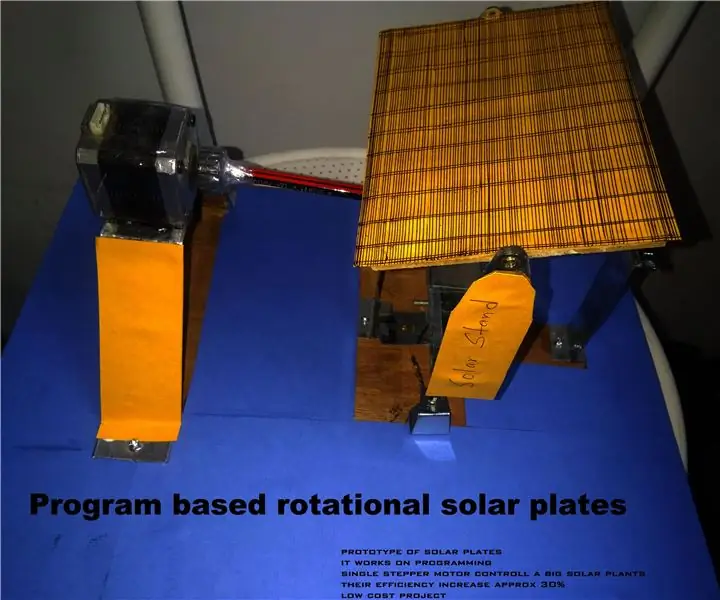
Plaques solaires rotatives basées sur un programme : en fonction de la population et des besoins croissants, nous avons besoin de plus de production en moins de dépenses. Nous avons proposé une plaque solaire rotative basée sur un programme. Il fonctionne toujours sur la direction de l'intensité de la lumière du soleil. Dans ce concours, nous avons proposé un type spécial de
Invite de commandes sur n'importe quel ordinateur Windows : 3 étapes

Invite de commandes sur n'importe quel ordinateur Windows : L'invite de commandes est sans doute la chose la plus importante sous Windows. Les écoles bloquent souvent l'invite de commande dans le menu Démarrer et en refusent également l'accès une fois que vous avez compris comment le démarrer. Je vais vous montrer comment obtenir l'invite de commande et, si elle est bloquée
